笔记本电脑使用久了,总是会出现各种各样的毛病,就算是品牌机也不例外,有时候问题相当严重,必须得拆机才能排查故障。然而对于一些机子,有些用户并不熟悉,所以不知道如何正确拆机。比如最近就有用户询问我戴尔笔记本1464如何拆机,其实拆机方法大同小异,下面我们来看看戴尔笔记本1464的正确拆机教程。

步骤/方法:
1、拆背面。首先取下电池,然后拆下底壳上面所有的小盖板,再将底壳上面所有的螺丝都拧下来,光驱只有一颗螺钉固定着,拧下之后直接抽出来。光驱拿出来之后,再将光驱下面的三颗螺丝拧掉。

2、拆键盘框。背面螺丝全部拧下来之后,来到键盘的那面,可以直接将键盘的边框抠出来,但是周围还有一些很小的塑料暗扣要注意不能弄断了。

3、拆键盘。键盘框拿下来之后,可以看见上侧有几颗螺钉固定着键盘的,将螺丝拧下来之后把键盘翻起来,拔开后面的键盘排线,那么键盘也可以直接拿下来了。

4、拆C壳。待键盘框子和键盘都拿下来之后,拧掉键盘下面能够看见的螺钉,抽掉触摸板的排线,取下C壳。

5、拆硬盘。硬盘上方有一根排线是连接主板与外接小板的,首先将排线移除,然后拧开固定硬盘的螺丝,将硬盘取下来。

6、移除主板接口和螺丝。主板上面有很多内置功能设备的接口,比如喇叭线、风扇线、麦克风接口、屏线接口等等,主板上面还有很多有标记数字的螺丝,将这些标了数字的螺丝全部都拧下来。

7、移除屏线接口。屏线接口是比较大也比较脆弱的一个接口,且极为重要。在移除屏线接口的同时一定要注意用力的大小。

8、所有主板上面的接口都处理完之后,照护板便可以拿出来了,散热片是固定在cpu上面的,拧下四颗螺丝就能拿下来了。

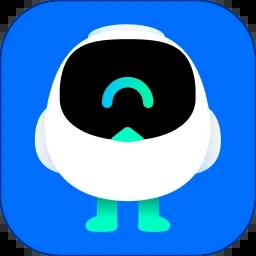
系统工具 68.23MB
菜鸟驿站app下载安装最新版是阿里巴巴旗下菜鸟网络推出的一款快递服务app,功能全面深受广大的玩家的欢迎。我们在日常使用菜鸟驿站官方正版免费下载安装的过程中,可以进行绑定我们的个人手机号码,

系统工具 150.60MB
百度最新版本2024下载安装是一款智能搜索引擎,能够给广大的手机用户带来更加便捷的浏览体验。在百度app官方正版下载中,我们可以直接调用各种小程序,不需要进行下载就可以使用手机的一些配套小程序。
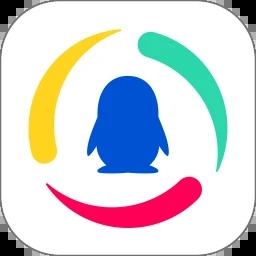
资讯阅读 61.57MB
腾讯新闻2024最新版下载安装这是一款由腾讯公司精心打造的一款全天二十四小时播报的新闻软件,能够为用户提供优质的咨询信息内容。腾讯新闻app下载安装手机版中,用户可以阅读关于生活各个方面的咨询消息,

资讯阅读 86.90MB
今日头条app官方最新版这是一款基于用户精准的咨询信息介绍的软件,每天更新数百万条最新咨询。2024今日头条最新版本下载是抖音旗下的一款新闻咨询软件,里面不仅有每日的热点新闻资讯播报,

照片美化 211.58MB
美图秀秀2024最新免费版下载这是一款当今时代最受欢迎的免费图片处理软件,能够将用户的所有照片,都变得非常好看。在2024美图秀秀新版免费下载中,我们可以进行素材的选取,点击进入素材库,

出行购物 93.55MB
携程旅行app官方下载这是一款致力服务用户出行的手机软件,这个软件的公司规模庞大,并且也是我们日常出行进行使用到的软件。在携程旅行官方正版app免费下载中,我们可以进行提前的预定服务,

出行购物 25.94MB
拼多多app官方下载这是一款目前国内电商购物热门的软件之一,也是广大的消费者用户首选的购物软件。拼多多app官方下载安装作为目前国内主流的电商软件,其实早在很久之前就已经在国外上市了,

影音播放 63.05MB
快手极速版下载2024年最新版免费这是一款短视频播放软件,非常符合年轻人的视觉体验。在快手极速版下载2023年最新版免费下载上,我们可以登录自己的快手账户,然后就能同步快手正版的账号数据。

生活服务 67.81MB
豆包app下载这是一款由抖音推出的全新智能AI回答软件,能够帮助用户解决生活中的各种问题。并且在豆包app下载安装中,我们可以一键登录我们的抖音账户,就可以进行体验软件的所有功能了。

出行购物 88.48MB
阿里巴巴新版本下载这是一款阿里巴巴旗下的电商批发采购软件,在这里集结了大量的进口淘宝卖家。并且用户在阿里巴巴新版本下载安装上,我们可以根据自己的购物需求,进行查询各个商品的价格......